Macos Sonoma에서 벽지를 클릭하려면 데스크탑보기를 비활성화하는 방법

배경화면을 클릭할 때 바탕화면이 더 이상 표시되지 않도록 하려면 이 튜토리얼에서 단계별로 표시되는 방법을 확인할 수 있습니다. macOS Sonoma에서 배경화면을 클릭할 때 데스크탑 보기 비활성화. Apple이 제공하는 새로운 기능 데스크탑 및 기본적으로 데스크탑 위젯에 대한 빠른 액세스.
macOS 소노마 새롭고 흥미로운 기능이 많이 포함되어 있으며 데스크탑 위젯의 도입이 그 중 하나입니다. 운영체제가 나온 것은 이번이 처음이다. Mac 데스크탑에서 직접 위젯을 지원합니다.
데스크탑 위젯에 가장 빠른 액세스를 제공하기 위해 Apple은 사용자가 배경화면을 간단히 클릭하여 데스크탑을 볼 수 있는 설정을 도입했습니다. 열려 있는 모든 애플리케이션은 화면 측면에 숨겨져 있습니다. 바탕 화면에서 간단히 클릭하면 화면으로 다시 가져올 수도 있습니다.
빠른 작업 공간 보기는 새로운 기능이 아닙니다. 키 조합 Fn+F11 이미 이 작업을 수행하고 있었고 노트북 사용자는 MacBook Pro 터치 바 모델에는 이 기능이 오랫동안 편리하게 사용되었습니다. 많은 사용자에게 방해가 되는 데스크탑을 간단히 클릭하여 활성화하는 새로운 모드입니다. 나를 포함해서. 따라서 데스크탑을 클릭할 때 열려 있는 모든 애플리케이션이 사라지는 것을 원하지 않는다면 가장 좋은 방법은 macOS Sonoma에 도입된 이 옵션을 비활성화하는 것입니다.
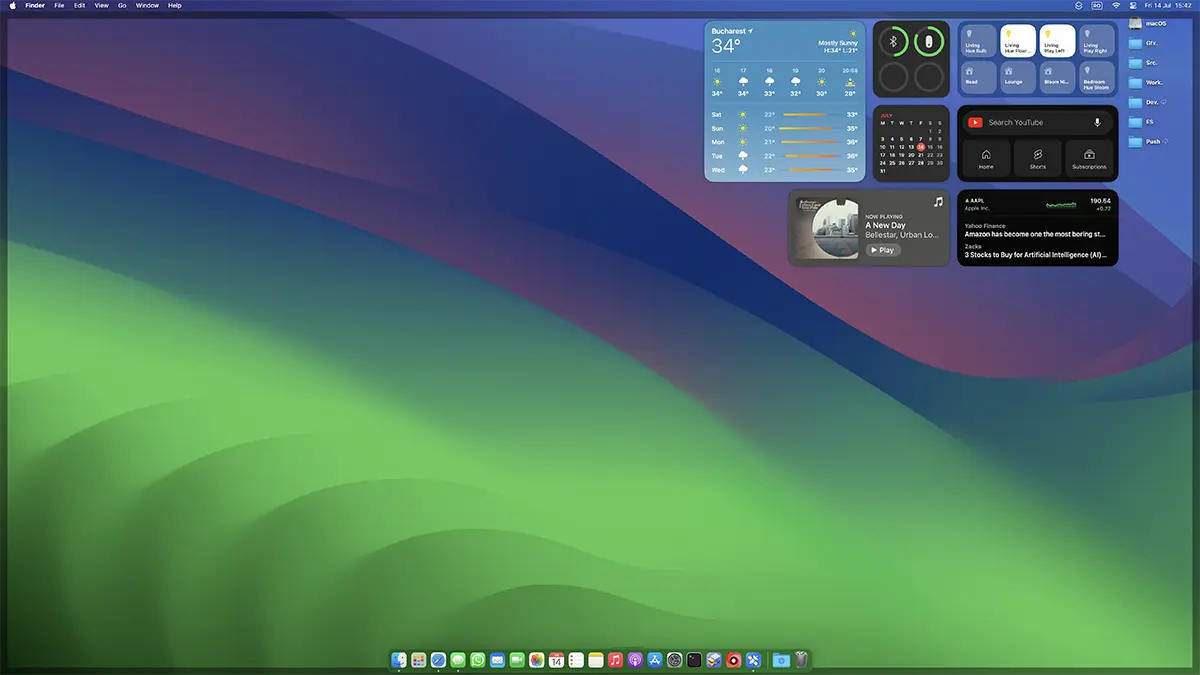
macOS Sonoma에서 배경화면을 클릭할 때 데스크탑 보기를 비활성화하는 방법
macOS Sonoma 운영 체제에서 배경화면을 클릭하면 바탕화면을 볼 수 있는 옵션이 호출됩니다. “Click wallpaper to show desktop items“. 사용 중일 때만 활성 상태로 둘 수 있습니다. “Stage Manager“.
System Settings → Desktop & Dock
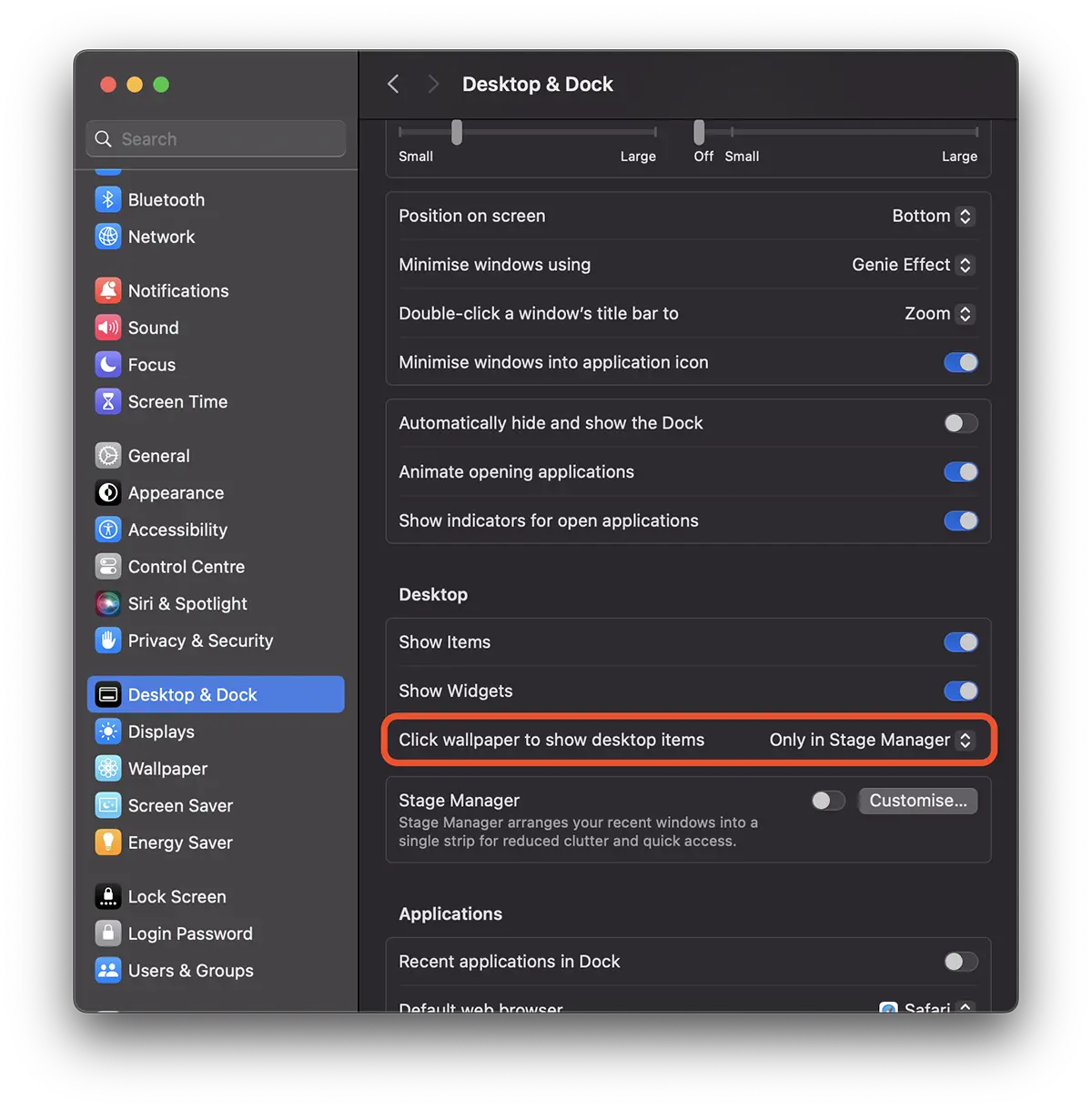
이 옵션을 선택하면 활성화된 경우에만 사용할 수 있습니다. “Stage Manager“.
또한 여기에서 바탕화면의 전체 바탕화면 위젯과 항목(폴더, 파일, 드라이브)을 활성화/비활성화할 수 있습니다.
Macos Sonoma에서 벽지를 클릭하려면 데스크탑보기를 비활성화하는 방법
에 대한 Stealth
기술에 열정을 가진 저는 2006년부터 StealthSettings.com에 즐겁게 글을 쓰고 있습니다. 저는 macOS, Windows, Linux 운영 체제뿐만 아니라 프로그래밍 언어와 블로그 플랫폼(WordPress), 온라인 상점(WooCommerce, Magento, PrestaShop)에서도 풍부한 경험을 가지고 있습니다.
Stealth의 모든 게시물 보기당신은 또한에 관심이있을 수 있습니다 ...

